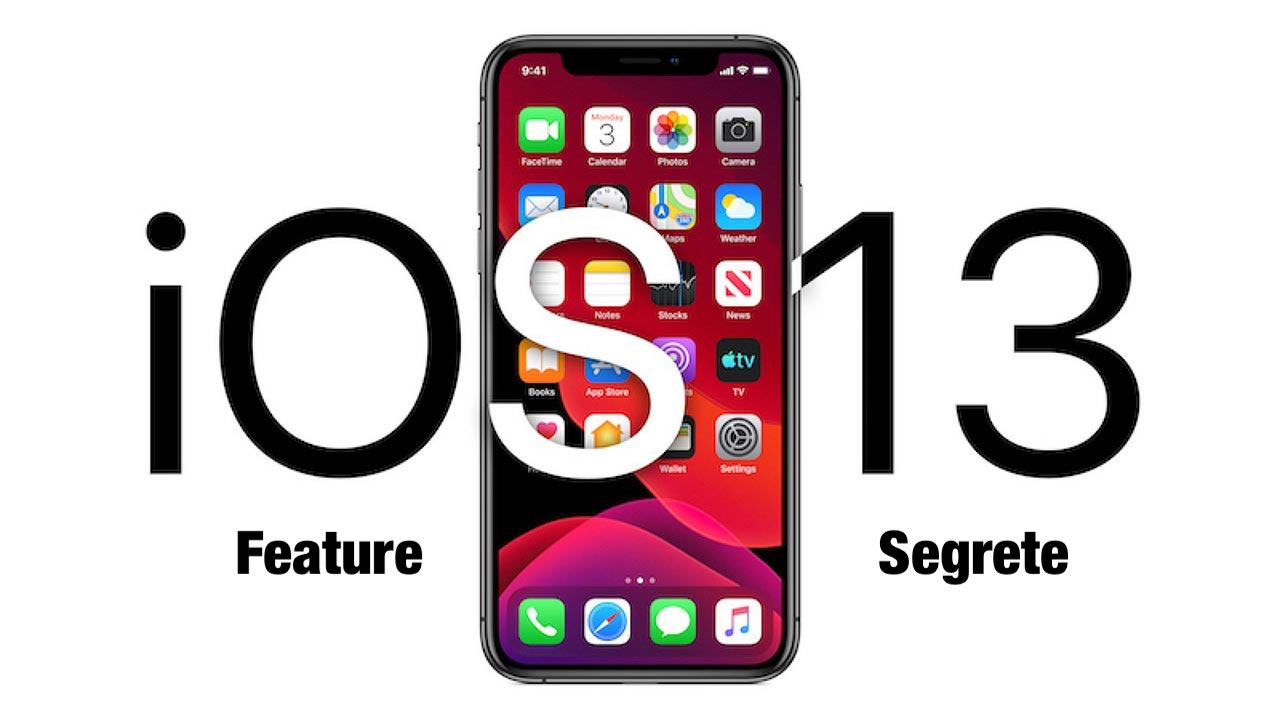Nonostante l’immediatezza dell’interfaccia grafica di iPhone e iPad, iOS 13 nasconde al suo interno una miriade di piccole feature geniali che passano un po’ inosservate. Dalla ricerca del testo nelle immagini, al blocco dei numeri anonimi, passando per la chiusura automatica dei tab di Safari. Ecco le funzionalità segrete di iOS 13 che dovete assolutamente conoscere.
1. WiFi & Bluetooth
Aprite Centro di Controllo, toccate e tenete premuta l’icona del WiFi per visualizzare la lista delle reti disponibili, ed eventualmente selezionarle per la connessione; stessa cosa per il Bluetooth: un tocco prolungato sulla sua icona consente di collegare e scollegare al volo dispositivi e speaker wireless.
2. Chiamate Anonime
Per bloccare i numeri anonimi, basta aprire Impostazioni → Telefono e attivare l’interruttore relativo alla voce Numeri Sconosciuti.
3. Scaricare App Grandi
Se il piano dati lo consente, potete scaricare app e aggiornamenti molto voluminosi anche senza connessione WiFi. Basta aprire Impostazioni → iTunes Store e App Store e attivare la voce Download automatici. La voce successiva, Download app, consente di decidere se volete essere avvisati ogni volta, solo per app superiori ai 200MB o mai.
4. Dual Sim (Più o Meno)
D’ora in avanti potete abbinare a FaceTime e iMessage anche numeri che stanno fisicamente su altri telefoni, perfino Android. Ovviamente squillerà sempre solo l’iPhone, ma almeno non perderete chiamate e messaggi importanti.
5. Cancellare App
Potete cancellare un’app anche direttamente da App Store, senza dover scartabellare mille schermate diverse nella Home. Basta aprire App Store, selezionare l’icona del vostro profilo in alto a destra, scorrere fino alla voce Aggiornamenti e infine scorrere col dito da destra verso sinistra sulle app da rimuovere.
6. Chiusura Automatica Tab Safari
Dite addio al filo d’Arianna di tab dimenticati aperti in Safari. Basta aprire Impostazioni → Safari → Chiudi Pannelli e selezionare una voce a scelta tra: Manualmente (cioè di fatto mai), dopo un giorno, dopo una settimana, dopo un mese.
7. Mouse con iPhone o iPad
Ora è possibile usare un mouse Bluetooth coi dispositivi iOS; ovviamente funzionano solo quelli privi di dongle aggiuntivo. Potete aggiungerli in Impostazioni → Accessibilità → Tocco → AssistiveTouch → Dispositivi → Dispositivi Bluetooth.
8. Screenshot Pagine Web
Quando catturate lo screenshot di una pagina Web in Safari (pulsante Accensione + pulsante Volume su, sui dispositivi con Face ID; pulsante Accensione + pulsante Home negli altri), basta premere l’anteprima dello screenshot e selezionare Pagina intera in alto a destra, per creare un PDF dell’intera pagina.
9. Testi delle Canzoni
Quando ascoltate una canzone in Apple Music, mettetela a tutto schermo e selezionate l’icona del testo in basso a sinistra; appariranno le parole in perfetto sync col brano.
10. Consumo Limitato Dati
Se i GB dell’abbonamento scarseggiano, potete attivare una speciale modalità che limita il consumo dei dati in mobilità. Basta aprire Impostazioni → Cellulare e attivare la voce Consumo limitato di dati.
11. Conversione Immagine-Testo
Quando salvate un’immagine all’interno dell’app Note in iOS 13, il riconoscimento automatico del testo partirà istantaneamente. Ogni volta che effettuerete una ricerca in Spotlight o tra le note, l’app sarà in grado di mostrare le immagini pertinenti in base al testo che contengono.
12. Compressione File
iOS 13 supporta compressione e decompressione automatica dei file .zip. Per aprire un archivio .zip o .tar, basta salvarlo nell’app File e toccarlo; per comprimere un file in formato .zip, invece, basta premere e tenere premuto sull’icona, e infine selezionare Comprimi.
13. Annullamento Abbonamenti
Se avete un’app che è collegata ad un abbonamento ricorrente, al momento della disinstallazione, iOS vi chiederà se volete anche disattivare l’abbonamento. Basta accettare per vedere sparire ogni addebito futuro.
14. Annulla
iOS 13 porta in dote un nuovo gesto: in app come Pages o Note, basta un tocco al volo con tre dita su qualunque punto dello schermo per veder comparire il menu Taglia, Copia, Incolla; un ulteriore tocco annulla l’ultimo comando impartito.
15. Privacy Bluetooth
Aprite Impostazioni → Privacy → Bluetooth; lì ci sono tutte le app che hanno bisogno dell’accesso al Bluetooth; potete disabilitare quelle che, a vostro giudizio, non devono potervi accedere. Ma attenzione: la disattivazione potrebbe causare la perdita di alcune funzionalità (tipo la sincronizzazione dei bracciali fitness o la configurazione automatica di determinati accessori di Domotica).
 Anche tu ami Telegram? Allora iscriviti al canale Telegram di Ipermela per restare sempre aggiornato su tutte le ultime novità Apple. Ogni giorno trucchi e segreti su Mac e iPhone, anticipazioni e prove. La community degli ipernauti ti aspetta.
Anche tu ami Telegram? Allora iscriviti al canale Telegram di Ipermela per restare sempre aggiornato su tutte le ultime novità Apple. Ogni giorno trucchi e segreti su Mac e iPhone, anticipazioni e prove. La community degli ipernauti ti aspetta.